
A estas alturas, las aplicaciones para teléfonos inteligentes han alcanzado volúmenes realmente impresionantes en términos de MB y, a menudo, nos encontramos con la memoria de nuestro teléfono inteligente completamente saturada. Es cierto, quizás ni siquiera usamos muchas aplicaciones instaladas y por lo tanto podríamos proceder con las eliminaciones, pero la memoria de nuestro dispositivo se llena también debido a los chats en Whatsapp, Telegram, etc. y no todos tienen dispositivos con mil mil gigabytes al año. diseño. Por lo tanto, la mejor solución es usar una tarjeta micro SD en la que transferir las aplicaciones instaladas, pero ¿cómo hacerlo en Android 10?
El trámite a realizar es realmente sencillo y al alcance de todos además de seguro, ya que no te hará perder ningún dato durante el proceso. Llamamos esta guía a tu atención porque las opciones que nos permiten transferir desde la memoria del teléfono a la microSD no se encuentran fácilmente en Android 10 pero no perdamos el tiempo y veamos los pasos a seguir.
Cómo activar la instalación de aplicaciones en la microSD
Lo primero que debe hacer es activar las opciones de desarrollador del sistema operativo Android. Lo que debe hacer es lo siguiente (mostramos los pasos con la ROM de Android de stock, por lo que sin modificaciones, por lo que si tiene un terminal con personalización de ROM, las secciones pueden estar en otro lugar y llamadas de manera diferente):
- Acceder al ajustes teléfono móvil o tableta y desplácese hasta el elemento del menú de llamada Información en el teléfono;
- En los últimos elementos mostrados por este menú debería haber una llamada Número de compilación. En este punto, haga clic en él siete veces consecutivas;
- Cuando aparece el mensaje de activación Opciones de desarrollador, puede volver al menú anterior;
- Ahora para encontrar el Opciones de desarrollador tienes que entrar al menú Sistema y expanda el submenú Avanzado. Ahora tienes el menú visible Opciones de desarrollador. Inicie sesión haciendo clic en él;
- Desplácese hacia abajo en la pantalla hasta encontrar la sección denominada APP desde donde tendrás que activar el control deslizante en la voz Forzar la autorización de la aplicación en el almacenamiento externo.
Una vez hecho esto, habrás terminado con el primer paso que te permitirá transferir aplicaciones a la tarjeta microSD partiendo de la memoria de tu smartphone Android.
Cómo mover una aplicación a la tarjeta de memoria en Android 10
Ahora es el momento de transferir las aplicaciones a la tarjeta microSD, teniendo en cuenta que no todas las que tienes instaladas serán compatibles, sobre todo las que se consideran de sistema. De cualquier manera, haga lo siguiente:
- Vaya a la configuración de su teléfono móvil y busque la sección llamada Aplicaciones y notificaciones;
- En la nueva pantalla que ve, seleccione Mostrar todas las aplicaciones para tener una lista completa de lo que ha instalado en la memoria de su teléfono inteligente;
- Ahora elija la aplicación que desea mover. Entre las opciones que ves hay una llamada Espacio de almacenamiento y caché . Una vez dentro, selecciona la tarjeta MicroSD y realiza la acción movimiento .
Tienes que esperar a que se complete el proceso. Ahora puedes repetirlo tantas veces como quieras con el resto de aplicaciones que tengas instaladas.
¿Qué pasa si no puedo hacer todo lo anterior?
En caso de que la personalización de Android que tienes en tu teléfono te impida hacer esto, puedes usar una aplicación que está disponible de forma gratuita en Google Play Store, que responde al nombre de AppMgr III .
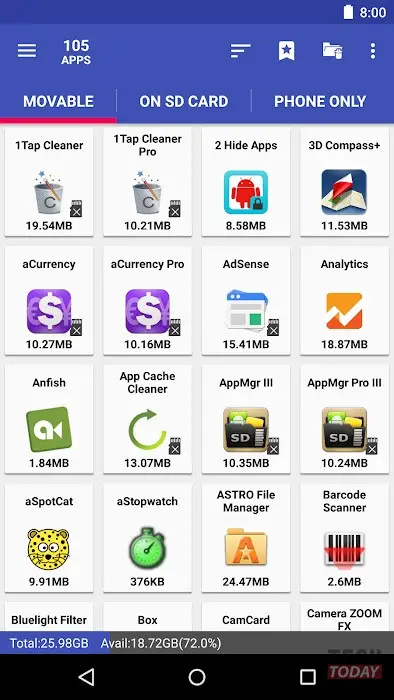
Su funcionamiento es muy sencillo, ya que todas las aplicaciones que puedes transferir ya aparecen en la ventana Móvil. Luego seleccione los elegidos e inicie el proceso de transferencia otorgando los permisos que se soliciten.

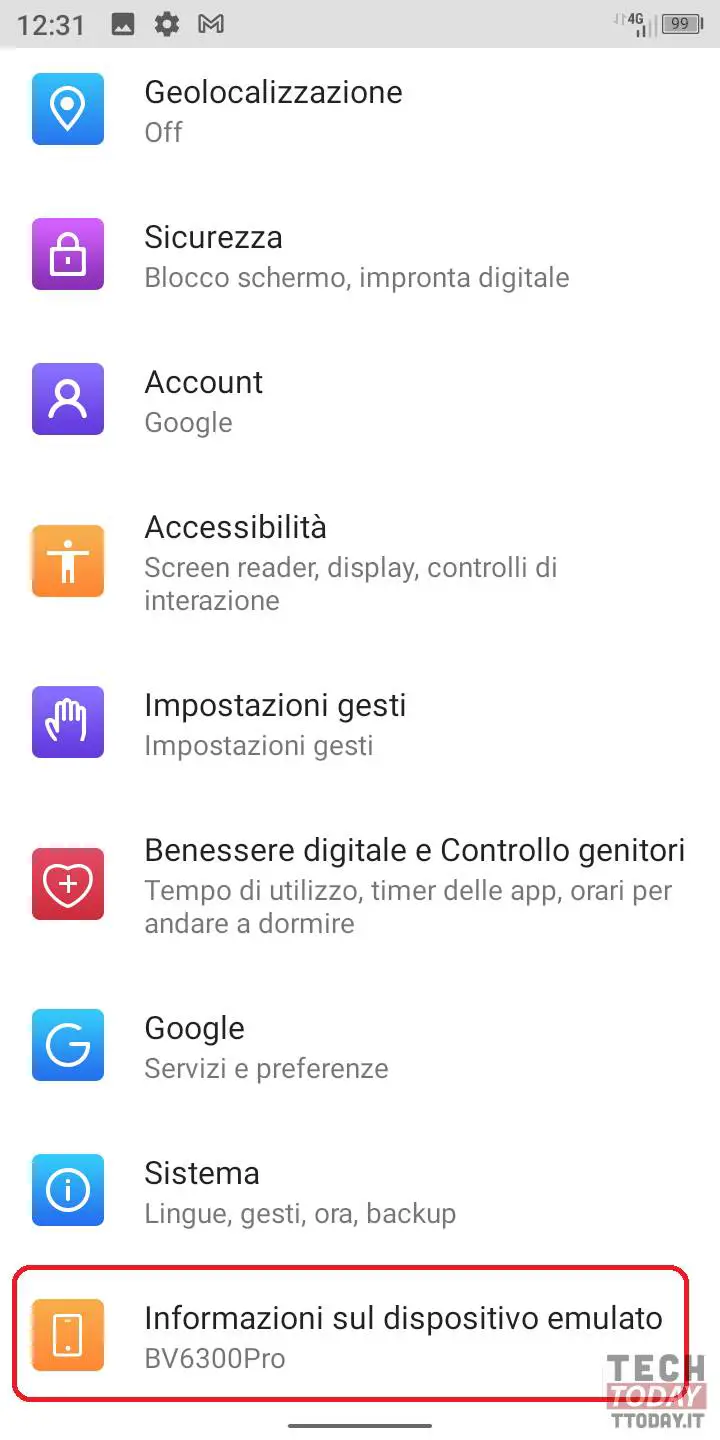
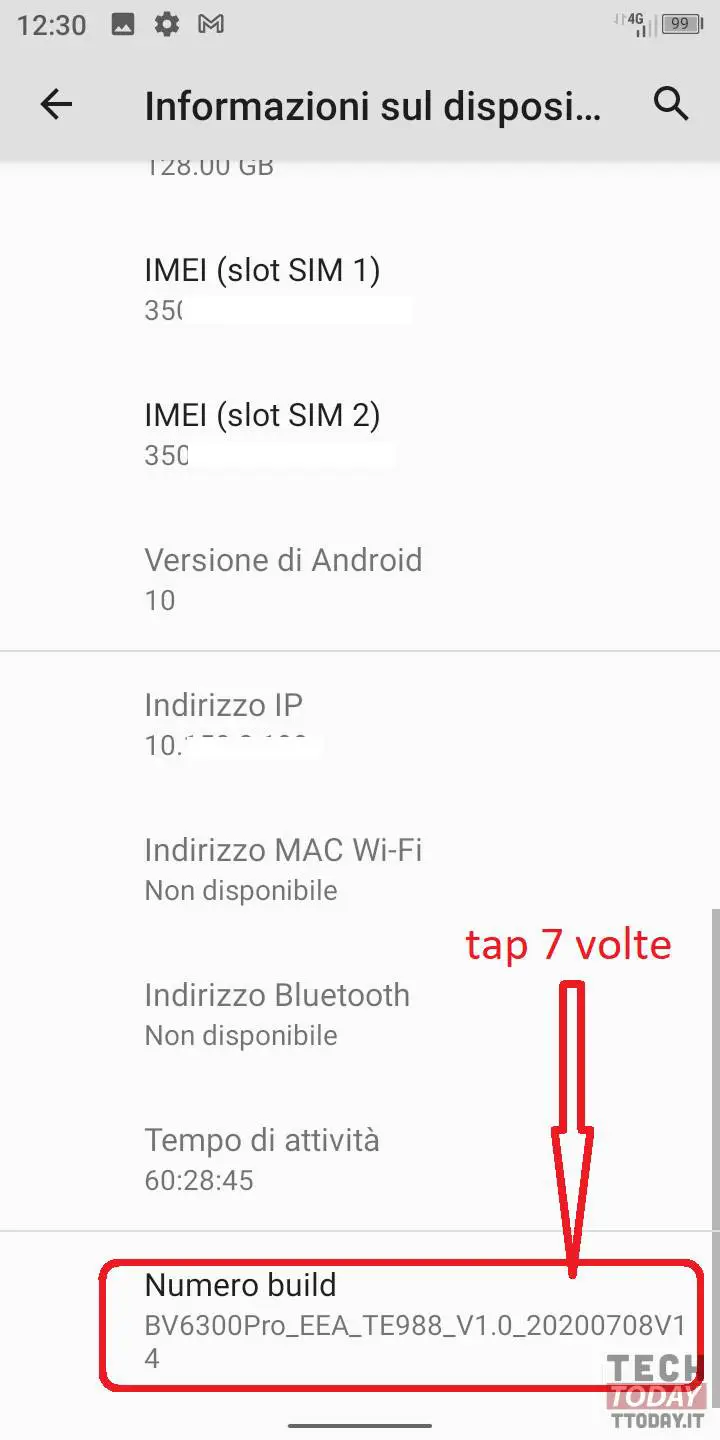
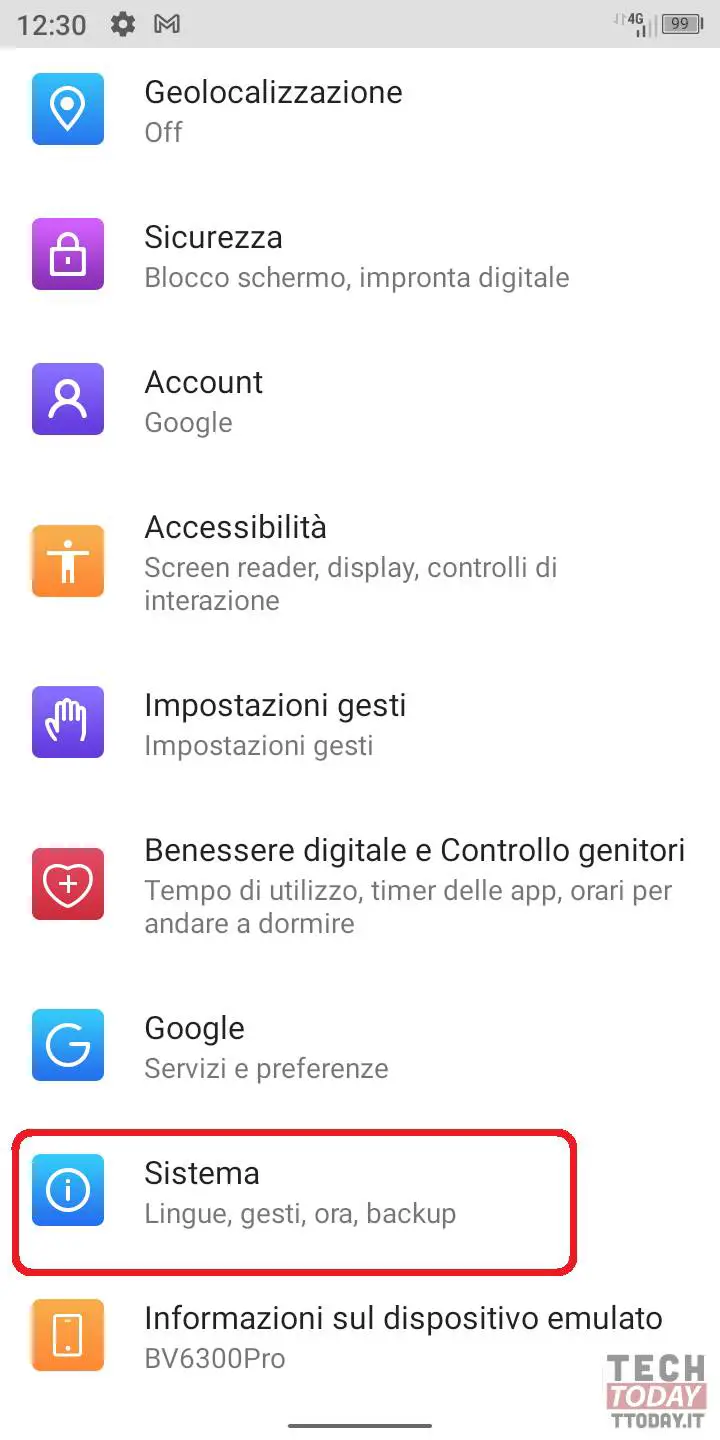
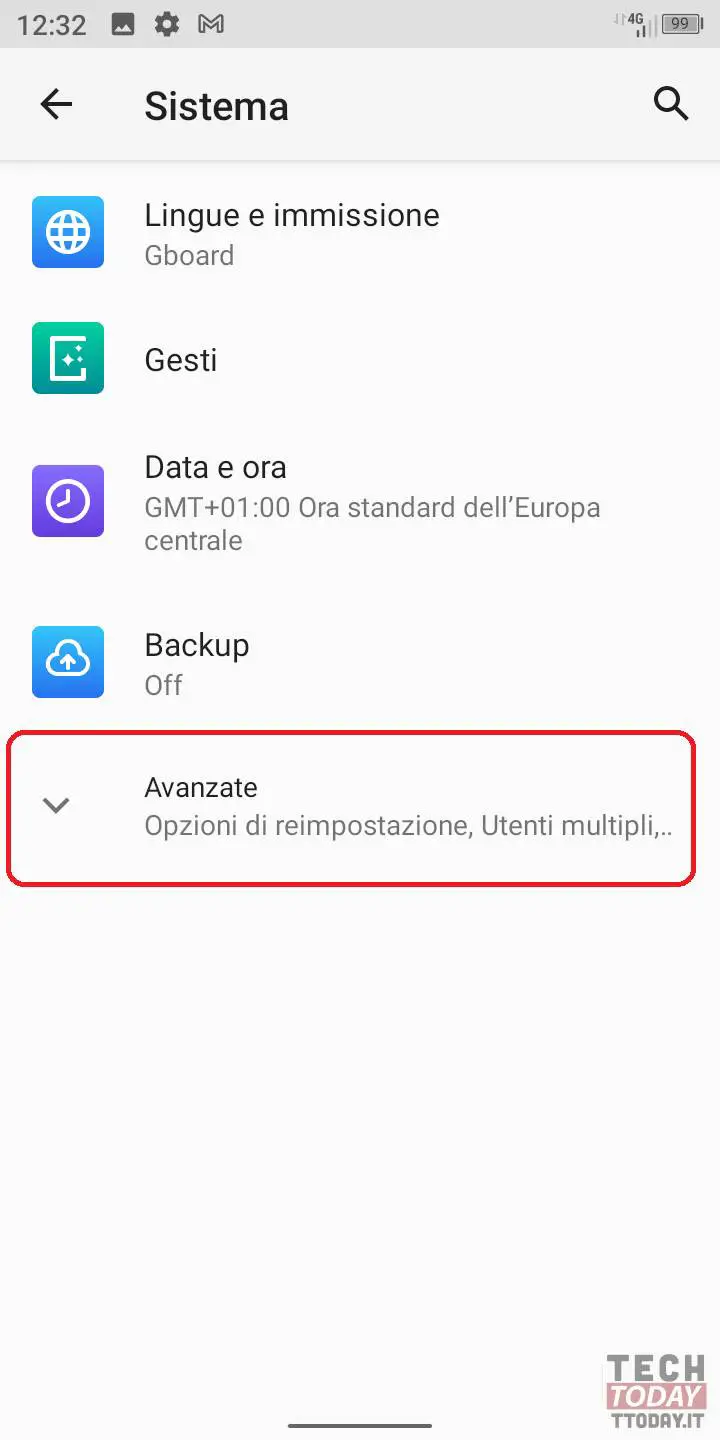
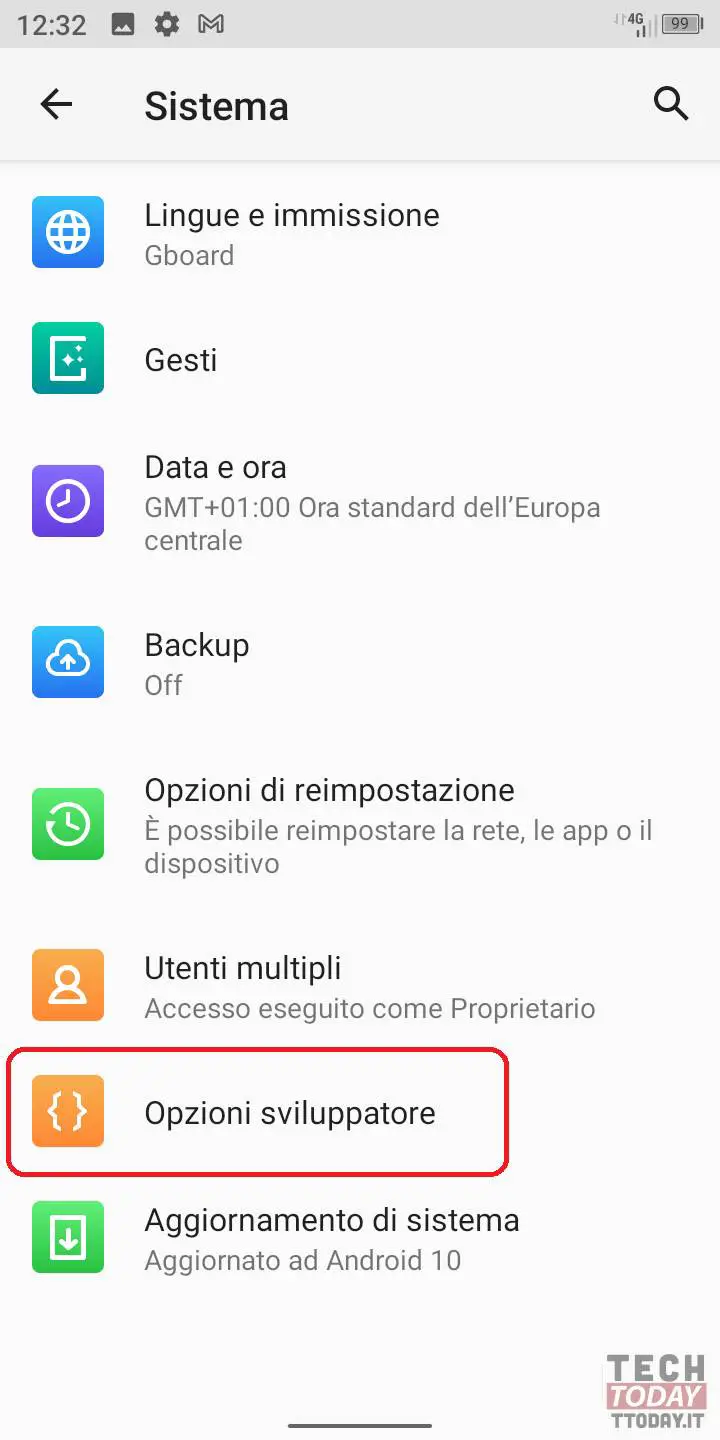
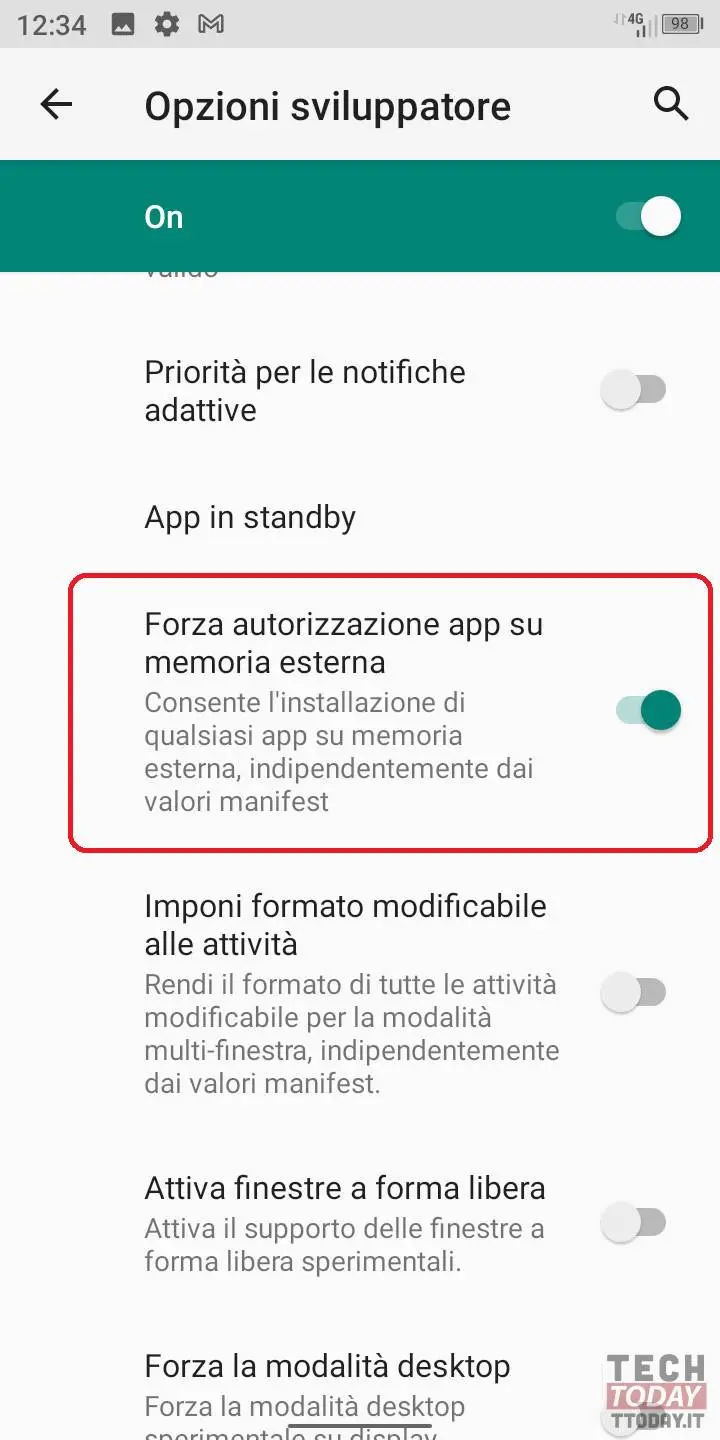
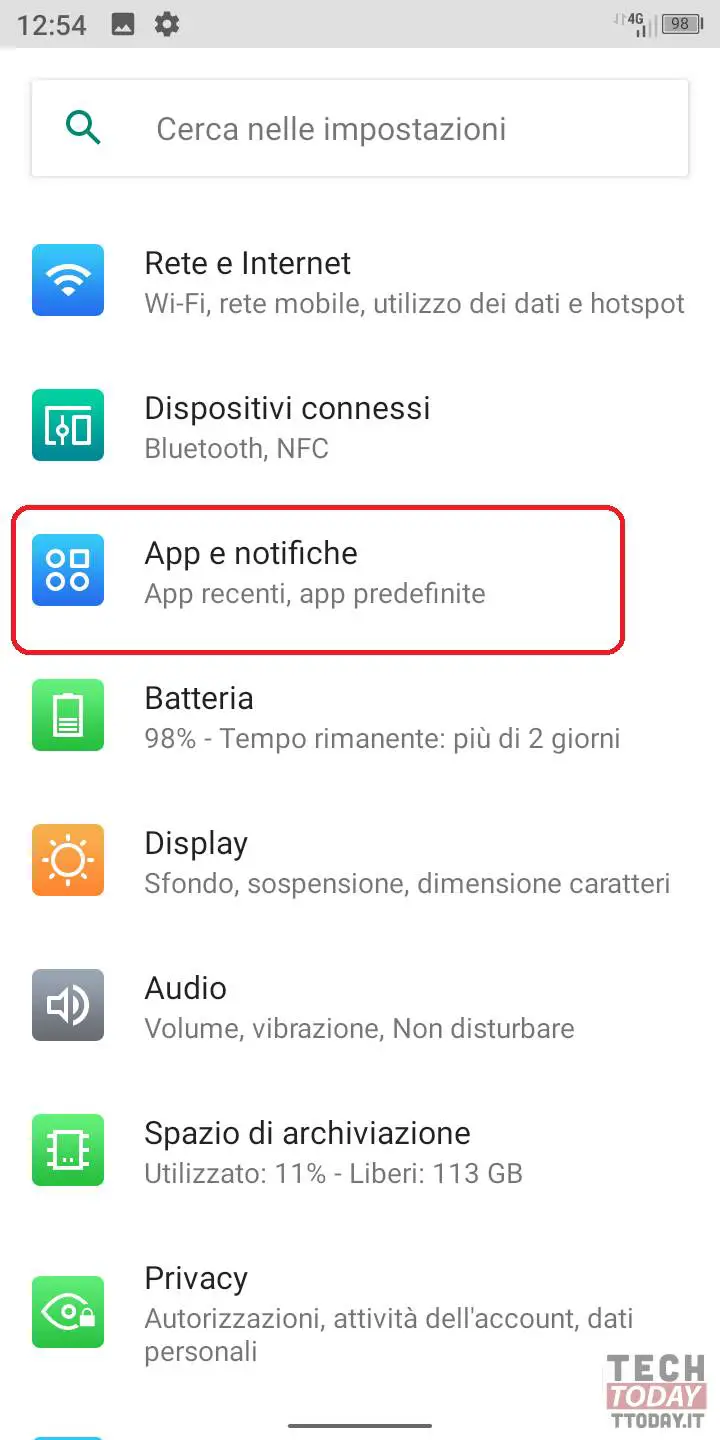
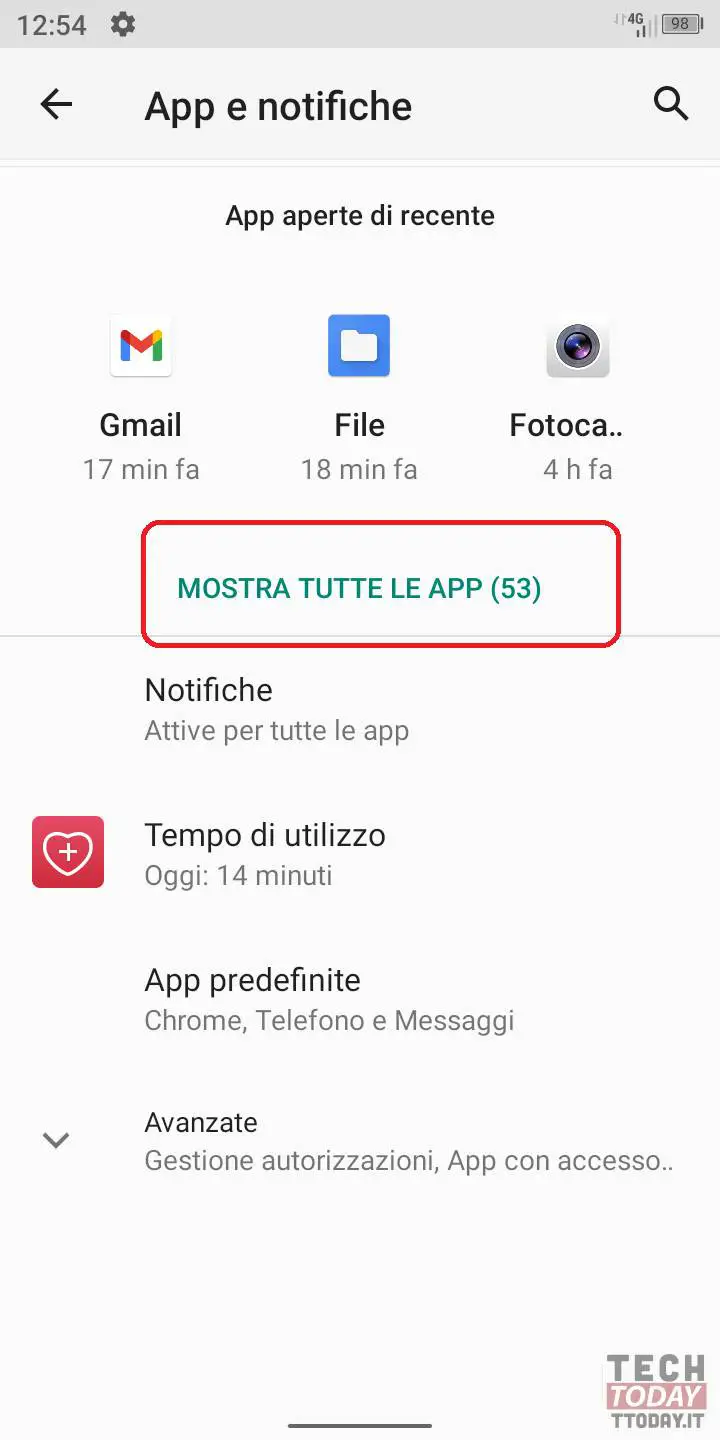
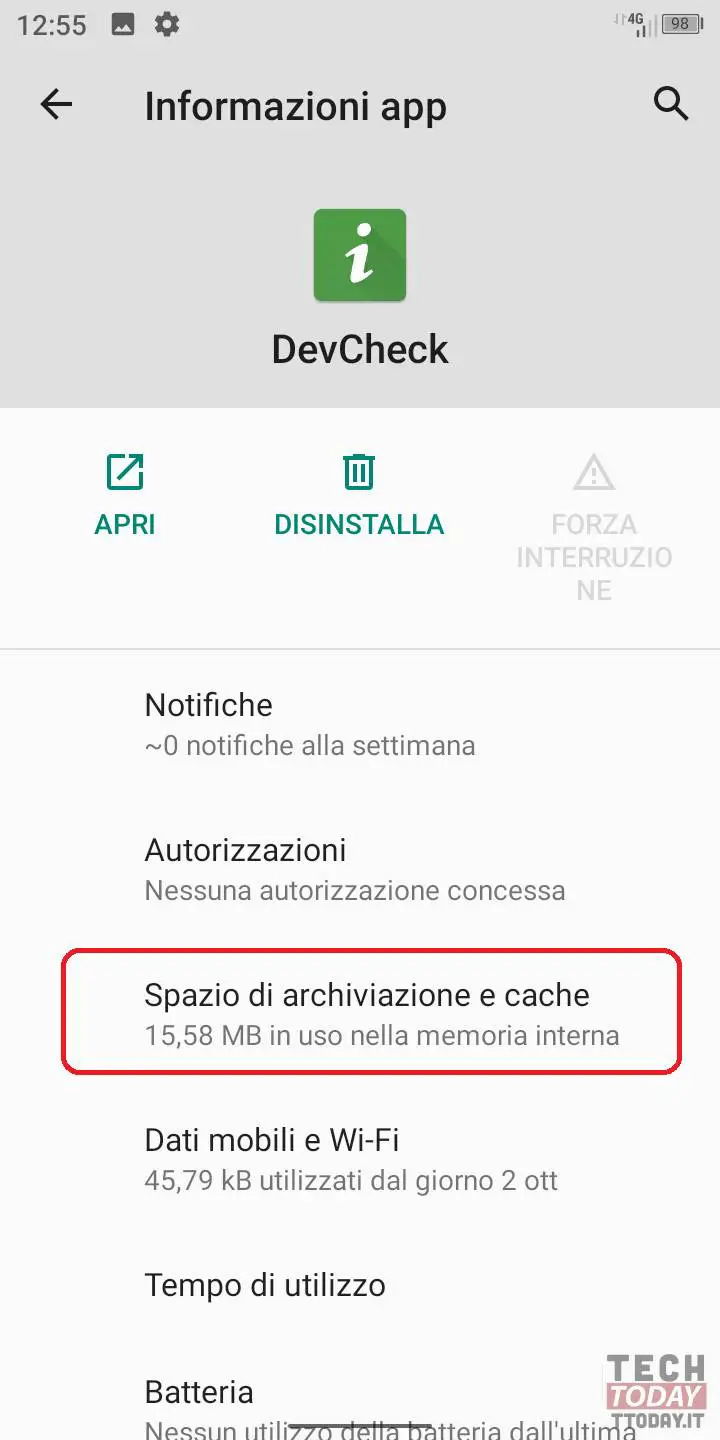











Gracias. ¡Instrucciones perfectas, procedimiento exitoso!
cp